31 דברים לעשות לאחר התקנת אובונטו
לאחר ההתקנה אובונטו, עליך להכיר את סביבת שולחן העבודה ולהוריד חיוני תוֹכנָה כדי להפיק את המרב ממך מערכת הפעלה. להלן רשימה של דברים חשובים לעשות בעת הגדרת אובונטו.
המידע במאמר זה חל על גרסה 11.04 ואילך של אובונטו לינוקס הפצה.
01
מתוך 31
ה משגר אובונטו מספק סדרה של סמלים בצד שמאל של סביבת שולחן העבודה של Unity. כאשר אתה פתח יישום באובונטו, מופיע חץ ליד סמל האפליקציה במפעיל. בכל פעם שמופע חדש נטען, נוסף חץ נוסף (עד ארבעה). כדאי גם לציין שהסמלים יהבהבו עד לטעינת האפליקציה במלואה. יישומים מסוימים מספקים סרגל התקדמות כשהם באמצע משימה ארוכת שנים.
02
מתוך 31
אם האפליקציה שברצונך להפעיל אינה זמינה מ- Unity Launcher, תצטרך להעלות את Unity Dash. Unity Dash הוא רכזת שבה אתה יכול להשתמש כדי למצוא את היישומים, הקבצים, המוזיקה, התמונות, ההודעות המקוונות והסרטונים שלך. ל לגשת ל- Unity Dash, בחר בסמל אובונטו בחלק העליון של המשגר. ה-Dash שומר היסטוריה של כל מה שאתה מחפש, אבל אתה יכול נקה את היסטוריית ה-Unity Dash שלך ולשלוט באילו פריטים יופיעו בהיסטוריה.
03
מתוך 31
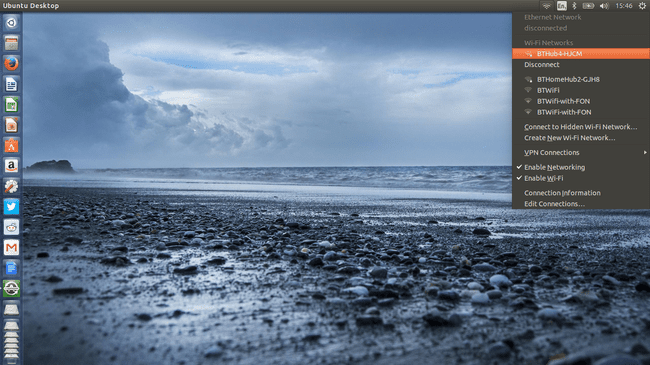
חיבור לאינטרנט חיוני להורדת תוכנות ולגלישה באינטרנט. זה אפשרי
04
מתוך 31
שמירה על אובונטו מעודכנת חשוב מטעמי אבטחה וכדי לוודא שאתה מקבל תיקוני באגים עבור יישומים המותקנים במערכת שלך. כל מה שאתה צריך לעשות הוא להפעיל את חבילת Software Updater מ-Ubuntu Dash. אם תיכנס להגדרות האפליקציה, תמצא אפשרות לקבל הודעה כאשר גרסה חדשה של אובונטו תהיה זמינה.
05
מתוך 31
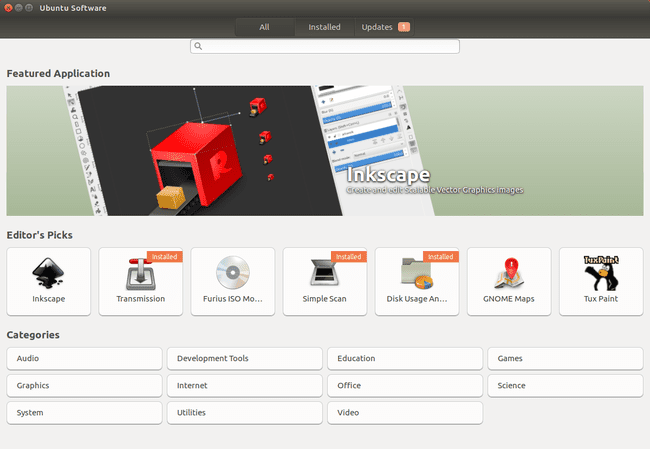
ה תוכנת אובונטו הכלי משמש להתקנה ו הסרת התקנת תוכנה באובונטו. אתה יכול לפתוח את כלי תוכנת Ubuntu על ידי בחירת סמל שקית הקניות במפעיל. תחת את כל בכרטיסייה, תוכל לחפש חבילות חדשות או לעיין ביישומים לפי קטגוריות כגון אודיו, כלי פיתוח, משחקים וכו'. ה מוּתקָן הכרטיסייה מציגה רשימה של כל החבילות המותקנות במערכת שלך, ואת עדכונים הכרטיסייה מציגה רשימה של עדכונים שיש להתקין כדי לשמור על עדכניות המערכת.
06
מתוך 31
המאגרים שהוגדרו בעת התקנת אובונטו לראשונה מוגבלים. כדי לקבל גישה לדברים הטובים, תצטרך הוסף מאגרים נוספים ו-PPAs לאובנטו. ארכיוני החבילות האישיות (PPA) מכילים עדכוני תוכנה שאינם זמינים במאגרים הראשיים.
07
מתוך 31
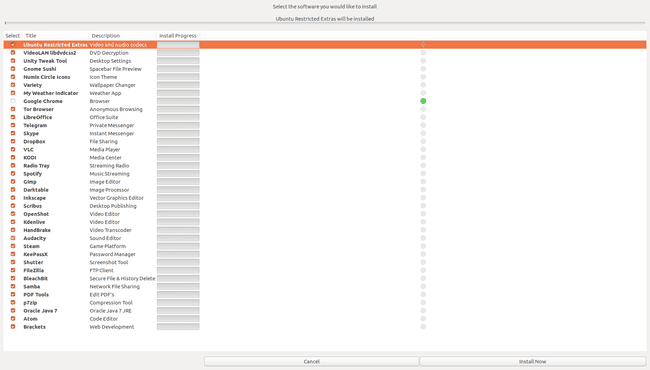
כלי התוכנה של אובונטו אינו כולל את כל החבילות שרוב האנשים צריכים. לדוגמה, Google Chrome, Steam ו-Skype חסרים. ה כלי אובונטו לאחר ההתקנה מספק שיטה להתקנת חבילות אלו ועוד רבות אחרות. אתה יכול לבחור אילו חבילות אתה רוצה או להוריד את כולן בבת אחת.
08
מתוך 31
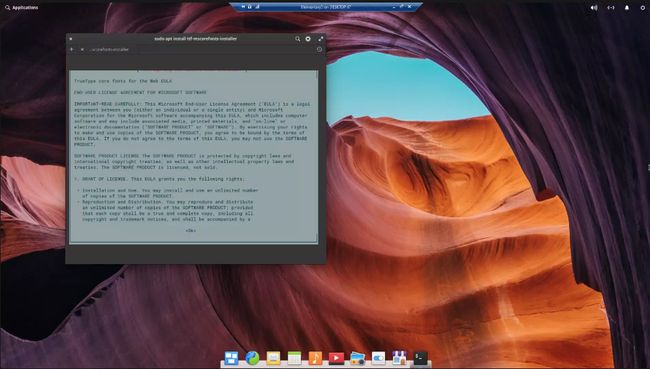
ייתכן שתבחין שאף אחד מהגופנים מבוססי Windows שאליהם אתה רגיל אינו זמין באובונטו. כמו כן, כשאתה מנסה להאזין למוזיקה, לא תוכל להשמיע את שלך MP3 קבצים. ל הוסף עוד גופנים ללינוקס ואפשר Flash ו MPEG השמעה, התקן את חבילת ה-Ubuntu Restricted Extras, הזמינה דרך היישום Ubuntu After Install המודגש למעלה.
09
מתוך 31
למד כיצד לפתוח חלון מסוף
אתה יכול לעשות את רוב הדברים באובונטו מבלי להשתמש בטרמינל, אבל תגלה שמדריכי הדרכה רבים מתמקדים בהם פקודות מסוף ולא ממשק המשתמש הגרפי מכיוון שהמסוף הוא אוניברסלי בהרבה לינוקס הפצות. יש מרובים דרכים לפתוח את חלון הטרמינל באובונטו כולל קיצור המקלדת Ctrl + Alt + ט. כדאי גם להכיר פקודות לינוקס לניווט במערכת הקבצים.
10
מתוך 31
ה פקודת אובונטו sudo היא אחת מפקודות הטרמינל הנפוצות ביותר. עליך להשתמש ב-sudo כדי להפעיל פקודות הדורשות גישת שורש, כגון התקנת עדכונים מסוימים או ביצוע שינויים במערכת ההפעלה. בכל פעם שאתה מנסה לבצע משימה ניהולית, sudo יבקש את סיסמת המשתמש שלך כדי להגן על המערכת שלך מפני שינויים לא מורשים.
11
מתוך 31
יש מרובים דרכים להעלות תקליטורי DVD באמצעות אובונטו. כדי להפעיל תקליטורי DVD מוצפנים, עליך להתקין את החבילה libdvdcss2. פתח חלון מסוף והפעל את הפקודה הבאה:
sudo apt-get התקן את libdvdread4
sudo /usr/share/doc/libdvdread4/install-css.sh
12
מתוך 31
אפליקציית תוכנת אובונטו משמשת כחזית לכלי האריזה המתקדמים (APT), שהיא אותה מסגרת ברירת מחדל לניהול חבילות המשמשת בהפצה אחרת של לינוקס. לתוכנת אובונטו יש את החבילות הפופולריות ביותר, אבל אם אינך מוצא את האחת שאתה צריך, אתה יכול השתמש בכלי שורת הפקודה apt-get כדי להתקין כל חבילה באובונטו.
13
מתוך 31
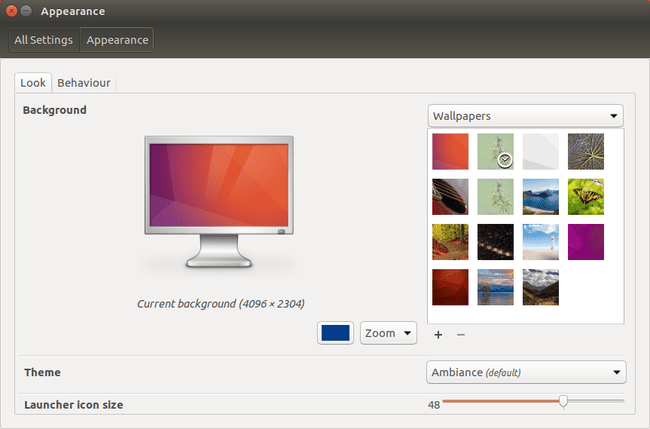
רוצה ל שנה את טפט שולחן העבודה באובונטו? לחץ לחיצה ימנית על שולחן העבודה ובחר שנה רקע מתפריט ההקשר כדי לראות רשימה של אפשרויות ברירת מחדל של טפטים. אתה יכול אפילו להשתמש בתמונה משלך אם אתה מעדיף. לחלופין, אתה יכול לבחור צבע אחיד או שיפוע צבע כרקע.
14
מתוך 31
אתה יכול השתמש בכלי Unity Tweak כדי להתאים אישית את ממשק אובונטו. לדוגמה, זה מאפשר לך לשנות את הגודל של סמלי המשגר ולהתאים את קיצורי החלפת החלונות. אתה יכול גם העבר את משגר אובונטו לתחתית המסך.
15
מתוך 31
אם יש לך הגדרת מדפסת רשת, עליך לספק את כתובת ה-IP או לחבר אותה ישירות למחשב שלך. אם אובונטו לא מזהה את המדפסת שלך מיד, ייתכן שהיא לא נתמכת. דפי קהילת אובונטו מכילים מידע על אילו מדפסות נתמכות על ידי אובונטו כמו גם קישורים למנהלי התקנים ומדריכים עבור מכשירים בודדים.
16
מתוך 31
Rhythmbox הוא נגן האודיו המוגדר כברירת מחדל באובונטו. לאחר התקנת החבילות הנדרשות להפעלת קובצי מוזיקה, הדבר הראשון שתרצה לעשות הוא לייבא את אוסף המוזיקה שלך. ממשק Rhythmbox מקל על ייבוא קבצים מהמחשב שלך, מתקליטור או משרת FTP. אתה יכול גם להאזין לרדיו באינטרנט ולהוריד פודקאסטים. למרות שהתמיכה ב-iPod מוגבלת, בתיעוד של אובונטו יש הנחיות מפורטות עבור כיצד לחבר התקני מוזיקה ניידים לאובנטו.
17
מתוך 31
הגדר חשבונות מקוונים בתוך אובונטו
אתה יכול לשלב את שלך פייסבוק, טוויטר, וחשבונות מקוונים אחרים לשולחן העבודה של אובונטו. כך, אתה יכול לנהל את שלך מדיה חברתית הזנות מבלי לפתוח א דפדפן אינטרנט. לך ל הגדרות מערכת > חשבונות מקוונים כדי לראות אילו שירותים תואמים לאובנטו.
18
מתוך 31
אם אתה מתכנן להשתמש במחשב שלך עבור משחקי מחשב, אז סביר להניח שתרצה קִיטוֹר מוּתקָן. הדרך הקלה ביותר להתקין Steam היא להשתמש ביישום Ubuntu After Install; עם זאת, אתה יכול גם להתקין את Steam דרך מנהל חבילות סינפטי או באמצעות שורת הפקודה. לאחר הורדת העדכונים הדרושים, תוכל להיכנס ל-Steam ולשחק במשחקים האהובים עליך.
19
מתוך 31
האם אתה מתגעגע לישן שלך אפליקציות Windows? יַיִן, אשר קיצור של Wine Is Not an Emulator, מאפשר לך להפעיל תוכניות Windows באופן מקורי בתוך לינוקס. בניגוד למסורתי אמולטורים, WINE פועל כשכבת תאימות המאפשרת תקשורת בין לינוקס ו-Windows ממשקי API. בנוסף לעשרות אפליקציות רשמיות של מיקרוסופט, WINE יכול גם להריץ משחקים שנועדו חלונות.
20
מתוך 31
בעוד WINE הוא נהדר כלי להפעלת תוכניות Windows על לינוקס, PlayOnLinux מספק חזית גרפית נחמדה שמקלה על התקנת משחקים ויישומים אחרים. בנוסף למשחקי מחשב כמו Grand Theft Auto 4, אתה יכול להפעיל תוכנות פרודוקטיביות כמו מיקרוסופט אופיס, אדובי פוטושופ, ו Dreamweaver.
21
מתוך 31
סקייפ הוא עדיין אחד משירותי ה-VoIP הטובים ביותר לצ'אט וידאו עם חברים ובני משפחה מהמחשב שלך. למיקרוסופט יש לקוח Skype מבוסס אינטרנט רק עבור משתמשי לינוקס. כל מה שאתה צריך לעשות הוא התקן את חבילת Skype עבור אובונטו.
22
מתוך 31
שימוש ב-Dropbox עבור לינוקס שליחת קבצים היא לרוב קלה יותר משימוש באפליקציות דוא"ל או הודעות. דרופבוקס הוא אמין שירות אחסון בענן לשיתוף מסמכים, תמונות ועוד בין משתמשים. זה יכול לשמש גם כאחסון מחוץ לאתר עבור סרטונים גדולים וקבצי מדיה אחרים.
23
מתוך 31
Java נדרשת כדי להפעיל משחקים ויישומים רבים, אך אובונטו אינה מגיעה כשהיא מופעלת. לכן, אתה חייב התקן את Java Runtime Environment ואת ערכת הפיתוח של Java עבור אובונטו. אתה יכול להתקין את הגרסה הרשמית של Oracle או את גרסת הקוד הפתוח. לאחר הפעלת Java, אתה יכול התקן את Minecraft על אובונטו באמצעות חבילות snap.
24
מתוך 31
לאחר שעברת את הצרות של התקנת כל התוכנה הזו, אתה צריך גבה את הקבצים והתיקיות שלך באובונטו באמצעות כלי הגיבוי המובנה. זה מאפשר לך לתזמן גיבויים אוטומטיים ולהעלות אותם אוטומטית לענן לשמירה בטוחה. דרך נוספת לגבות את הקבצים שלך היא צור Tarball של לינוקס באמצעות הטרמינל.
25
מתוך 31
אם המחשב שלך נאבק תחת משקלה של Unity, או שאתה פשוט לא אוהב את זה, ישנן סביבות שולחן עבודה אחרות לנסות כמו XFCE, LXDE או KDE. לדוגמה, XFCE ניתן להתאמה אישית ומותאם במיוחד להפעלה במכשירים מתקדמים. אם אתה מעדיף סביבה שדומה יותר ל-Windows, נסה התקנת שולחן העבודה Cinnamon עבור אובונטו.
26
מתוך 31
מגזין מעגל מלא הוא מגזין מקוון בחינם עבור מערכת ההפעלה אובונטו. ה PDFמגזין בפורמט כולל מאמרים ומדריכים שנשלחו על ידי משתמשים שנועדו לעזור לך להפיק את המרב מהתקנת אובונטו שלך.
27
מתוך 31

מאז אובונטו היא תוכנת קוד פתוח, יש לו קהילה עצומה של משתמשים ששואפים לשתף מידע. אם אתה צריך עזרה להבין איך לעשות משהו, בקר אצל הפקיד דף התמיכה של קהילת אובונטו, הלא רשמי פורומים של אובונטו, או AskUbuntu.com. ייתכן שתמצא גם עצות ממשתמשי אובונטו אחרים ב-Reddit.
28
מתוך 31
הפעל סביבות עבודה וירטואליות
אחת התכונות הטובות ביותר של לינוקס שמבדילות אותה ממערכות הפעלה אחרות היא היכולת להשתמש במספר סביבות עבודה. כדי להפעיל תכונה זו, פתח את הגדרות אובונטו, בחר את מראה חיצוני הכרטיסייה, ולאחר מכן בחר את התנהגות וסמן את הכרטיסייה הפעל סביבות עבודה קופסא.
29
מתוך 31
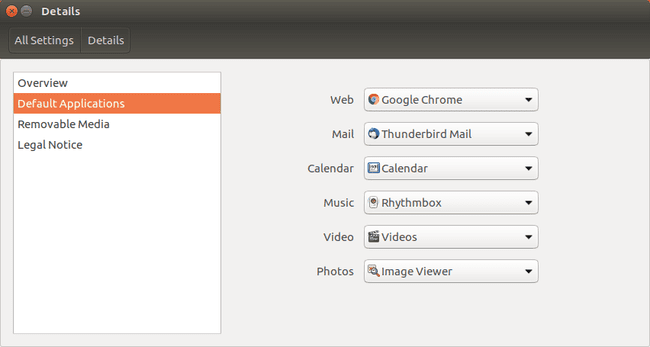
על ידי שינוי יישומי ברירת המחדל עבור אובונטו, תוכל לגרום לכך שכל קובצי ה-HTML ייפתחו בכרום במקום בפיירפוקס. באופן דומה, אתה יכול לשנות את נגן המוזיקה המוגדר כברירת מחדל כך שקובצי MP3 ייפתחו פנימה בנשי במקום Rhythmbox. אתה יכול גם לבחור אוטומטית הפעל תוכנית כאשר אתה מפעיל את אובונטו.
30
מתוך 31
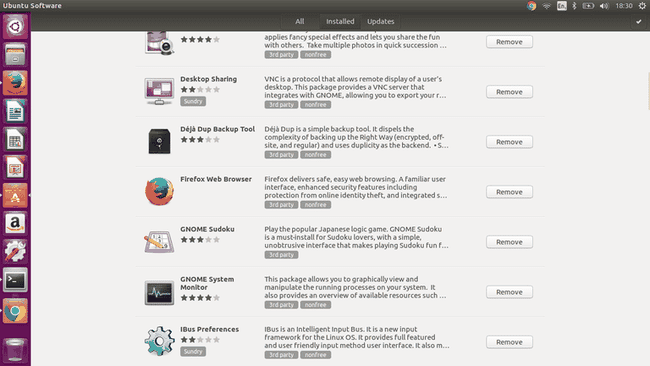
לא כל חבילה שמגיעה עם אובונטו נדרשת. לדוגמה, לאחר התקנת Chrome, כנראה שלא תזדקק יותר ל-Firefox. אתה צריך להסיר תוכנה מאובונטו שאינך משתמש בו יותר כדי לפנות מקום לתוכניות שימושיות יותר.
31
מתוך 31
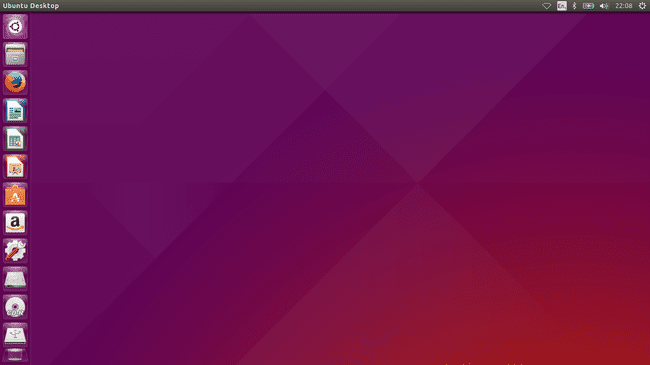
למרות ש-Ubuntu 14.04 תהיה נתמכת עד 2022 לפחות, בסופו של דבר תרצה לשדרג לגרסה חדשה יותר כדי לנצל תכונות נוספות. על מנת לשדרג את אובונטו, הפעל את הפקודה הבאה מהמסוף:
sudo apt-get dist-upgrade
